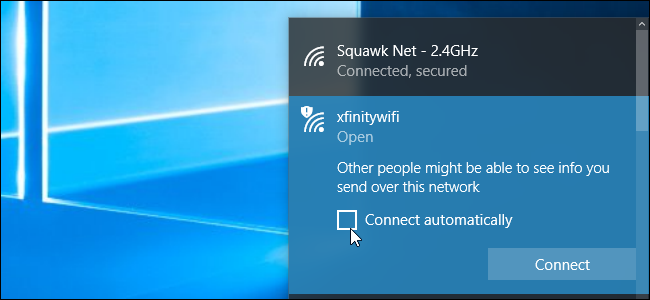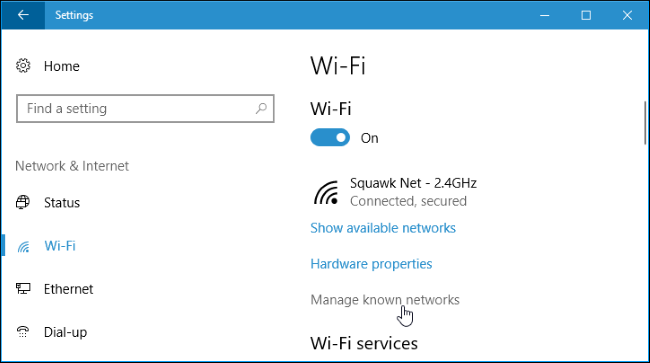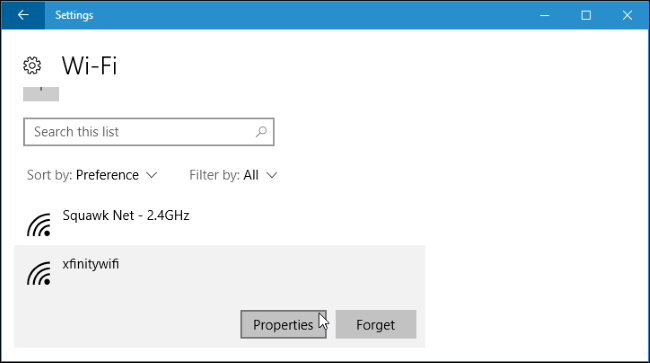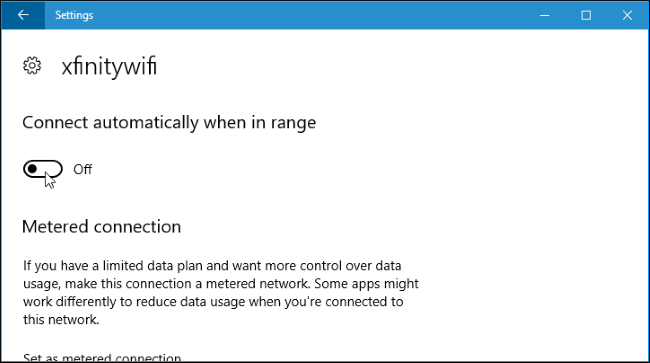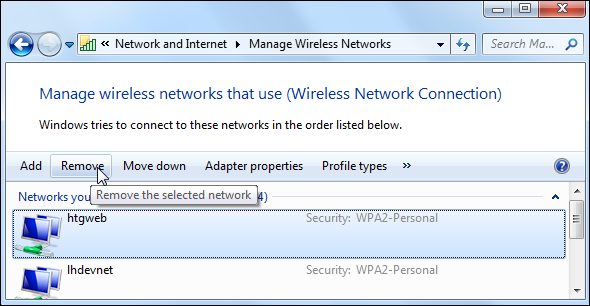يتصل نظام ويندوز Windows تلقائياً بالشبكات اللاسلكية Wi-Fi التي تم الاتصال بها سابقاً.
يمكنك في ويندوز 10 الطلب من النظام عدم الاتصال تلقائياً إلى شبكات لاسلكية معينة، سيتذكر ويندوز كلمة المرور وتفاصيل الاتصال الاخرى، لكن سيتم الاتصال فقط عند بدء الاتصال يدوياً.
يفيد هذا الأمر عند عدم الرغبة بالاتصال بشبكات واي – فاي في الأماكن العامة التي لا تريد الاتصال فيها تلقائياً، خاصة إذا كانت تتطلب تسجيل الدخول أو كان الاتصال بالانترنت بطيئاً.
في ويندوز 10
لإيقاف الاتصال التلقائي مستقبلاً بالشبكات اللاسلكية في ويندوز 10، يمكنك بكل بساطة اختيار هذا الخيار أثناء الاتصال بالشبكة.
عند تحديد شبكة في القائمة المنبثقة الخاصة بالشبكات اللاسلكية (Wi-Fi)، قم بإلغاء تحديد مربع الاختيار “الاتصال تلقائياً” (Connect automatically) قبل النقر على زر “الاتصال” (Connect).
إذا لم تكن بالقرب من الشبكة في الوقت الحالي، فإنك لن ترى الشبكة في قائمة الشبكات اللاسلكية، ومع ذلك لا يزال بإمكانك تعديل ملف الشبكات اللاسلكية المحفوظة على النظام وتعديل هذا الخيار.
تعديل خيارات الاتصال التلقائي في ويندوز 10
لإجراء ذلك، انتقل إلى “الإعدادات ” (Settings) ثم “الشبكة والإنترنت” (Network & Internet) ثم (Wi-Fi)
اتقر على الرابط “إدارة الشبكات المعروفة” (Manage known networks)
حدد الشبكة التي تريد تحريرها في القائمة، وانقر على “الخصائص” (Properties)
يمكنك استخدام مربع البحث أو خيارات التصفية للعثور على شبكة محددة بدقة.
قم بتعيين “الاتصال تلقائيا” (Connect automatically) إلى الحالة “إيقاف” (Off)
لن يتصل ويندوز مجدداً بشكل تلقائي بهذه الشبكة، ولكن يمكنك الاتصال بالشبكة يدوياً دون إعادة إدخال كلمة المرور والإعدادات الاخرى.
على ويندوز 7 و 8
لا يتوفر هذا الخيار على ويندوز 7 و 8 فإذا كان لديك بيانات شبكة لاسلكية محفوظة على النظام الخاص بك، فسوف يتصل ويندوز تلقائياً به.
الطريقة الوحيدة لوقف ويندوز من إعادة الاتصال بشبكة لاسلكية محفوظة هي عن طريق الطلب من ويندوز “نسيان” (forget) الشبكة المحفوظة تماماً، وهذا يعني أنه يتعين عليك إعادة إدخال كلمة المرور وغيرها من بيانات التسجيل عند استخدام الشبكة مستقبلاً.
لنسيان كلمة مرور في ويندوز 7 توجه إلى “لوحة التحكم” (Control Panel) واختر “عرض حالة الشبكة والمهام” (View network status and tasks) ثم “إدارة الشبكات اللاسلكية” (Manage wireless networks) وحدد الشبكة التي تريدها ثم انقر على “إزالة” (Remove).
أما على ويندوز 8 فيجب استخدام أمر في موجه الأومر (Command Prompt) لحذف شبكة محفوظة.
للقيام بذلك قم بتشغيل “موجه الأوامر” (Command Prompt) واستخدم الأمر التالي مع استبدال “WiFiName” باسم الشبكة اللاسلكية المحفوظة.
netsh wlan delete profile name=”WiFiName”
بعد تشغيل هذا الأمر سوف ينسى الكمبيوتر الشبكة المحددة.
اقرأ أيضاً | طريقة منع نظام ماك من الاتصال تلقائياً بالشبكات اللاسلكية
مدرسة زاد – زاهر هاشم









































![WiFi[1] الاتصال التلقائي](https://www.zadschool.com/wp-content/uploads/2017/11/WiFi1.jpg)